Photoshop Elements tarjoaa monia työtiloja luovan työn tukemiseen. Harva asia tekee työprosessistasi tehokkaampaa kuin räätälöity käyttöliittymä. Tässä oppaassa näytän sinulle, kuinka voit järjestää työtilasi Photoshop Elementsissa niin, että voit työskennellä tehokkaasti.
Tärkeimmät havainnot
- Työtilojen mukauttaminen mahdollistaa ohjelmiston tehokkaamman käytön.
- Tärkeät ikkunat, kuten loki, histogrammi ja korjaukset, tulisi sijoittaa optimaalisesti.
- Räätälöinti on avain työprosessisi parantamiseen.
Vaihe 1: Valitse mukautettu työtila
Aloittaaksesi asetukset, valitse ensin mukautettu työtila. Voit tehdä tämän napsauttamalla valikossa "Työtilat" ja valitsemalla soveltuvan vaihtoehdon. Kun olet tehnyt tämän, työtilasi näyttää selkeämmältä ja järjestäytyneemmältä.

Vaihe 2: Lisää ikkunoita
Napsauta PLUS-ikonia (PIL) lisätäksesi uusia ikkunoita. Huomaa, ettet valitse väärää ikonia, sillä se avaa toisen toiminnon. Tarvittavien ikkunoiden lisääminen auttaa luomaan siistin ja toiminnallisen työympäristön.
Vaihe 3: Lisää loki-ikkuna
Arvokas ikkuna, joka sinun tulisi olla työtilassasi, on loki. Se antaa sinun seurata toimintojesi historiaa, jotta voit peruuttaa vaiheita. Vedä loki työtilaasi, jotta voit aina tarkistaa viimeisimmät työskentelysi.
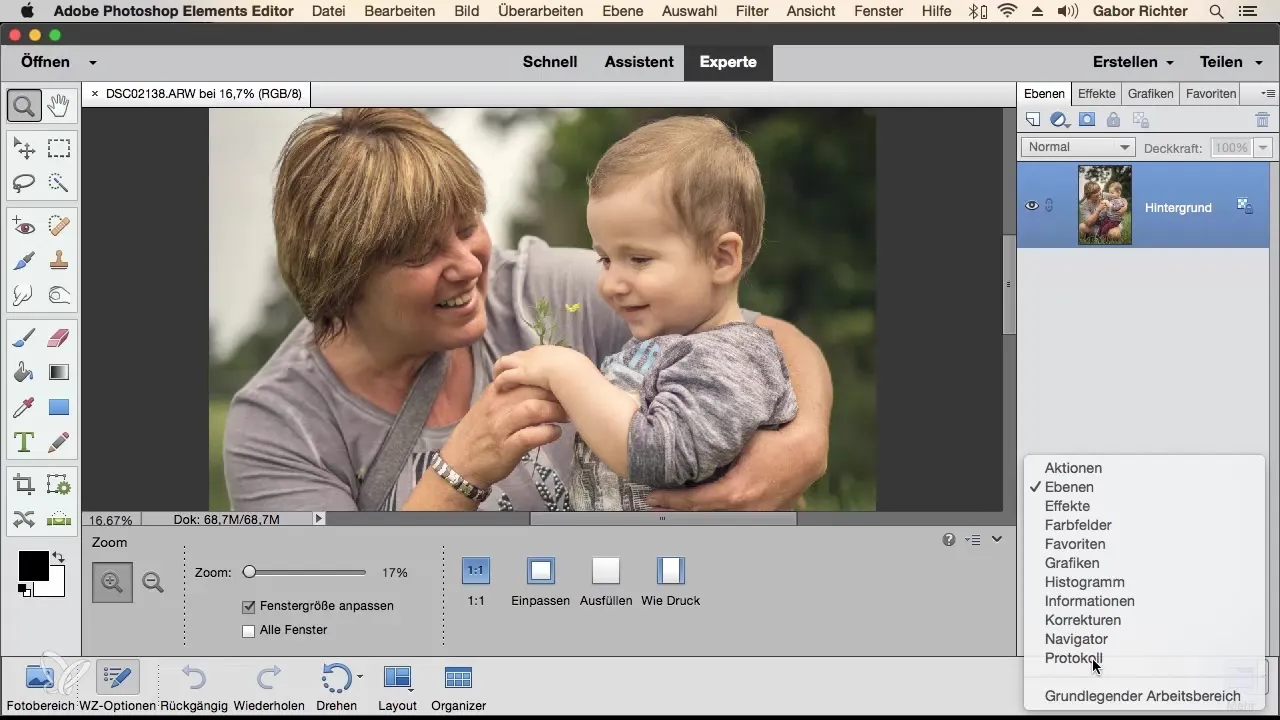
Vaihe 4: Ikkunoiden asettelun mukauttaminen
Ikkunoiden asettelu on ratkaisevan tärkeää tehokkaassa työprosessissa. Voit mukauttaa ikkunoita mielesi mukaan ja muuttaa niiden sijaintia. Jos et esimerkiksi tarvitse "Tasot" tai "Tehosteet" -ikkunaa, vedä se vain ulos ja sulje se. Tämä lisää selkeyttä.
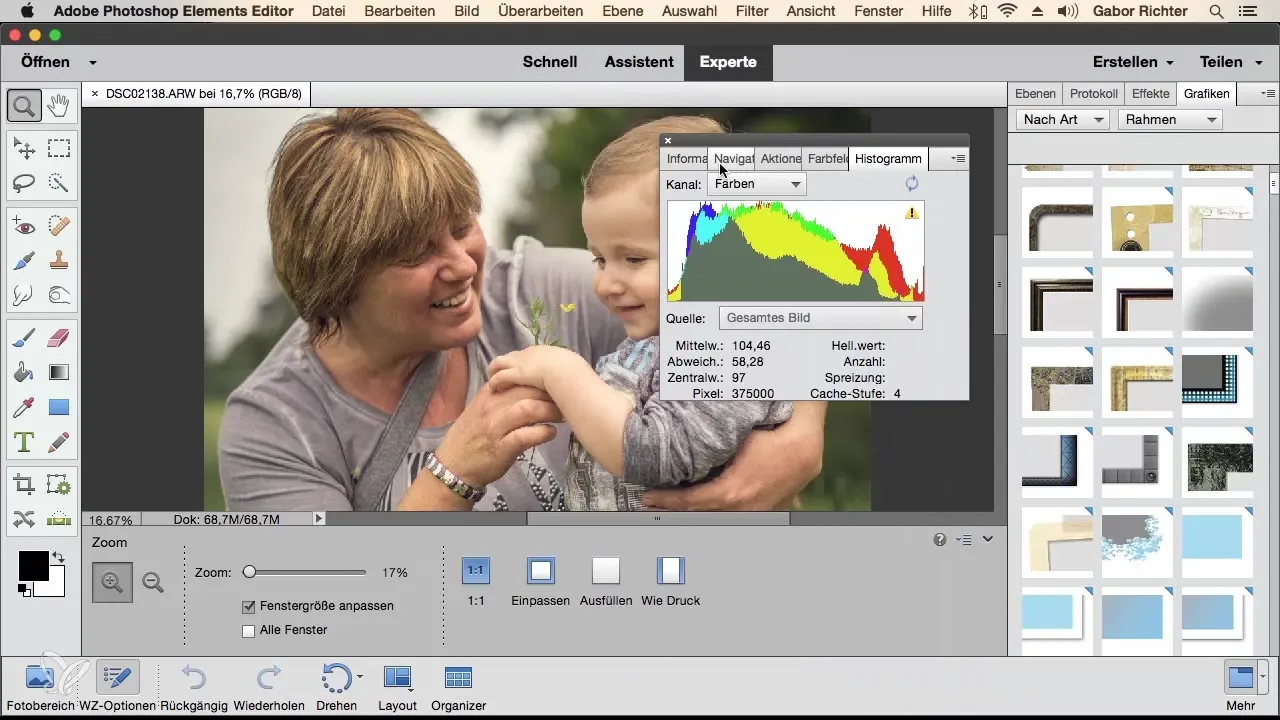
Vaihe 5: Lisää histogrammi
Histogrammi on erityisen hyödyllinen valokuvan kirkkauden ja väritietojen tarkastelussa. Varmista, että sijoitat histogrammin työtilassasi, sillä se antaa sinulle näkymän tekemistäsi säätöistä.
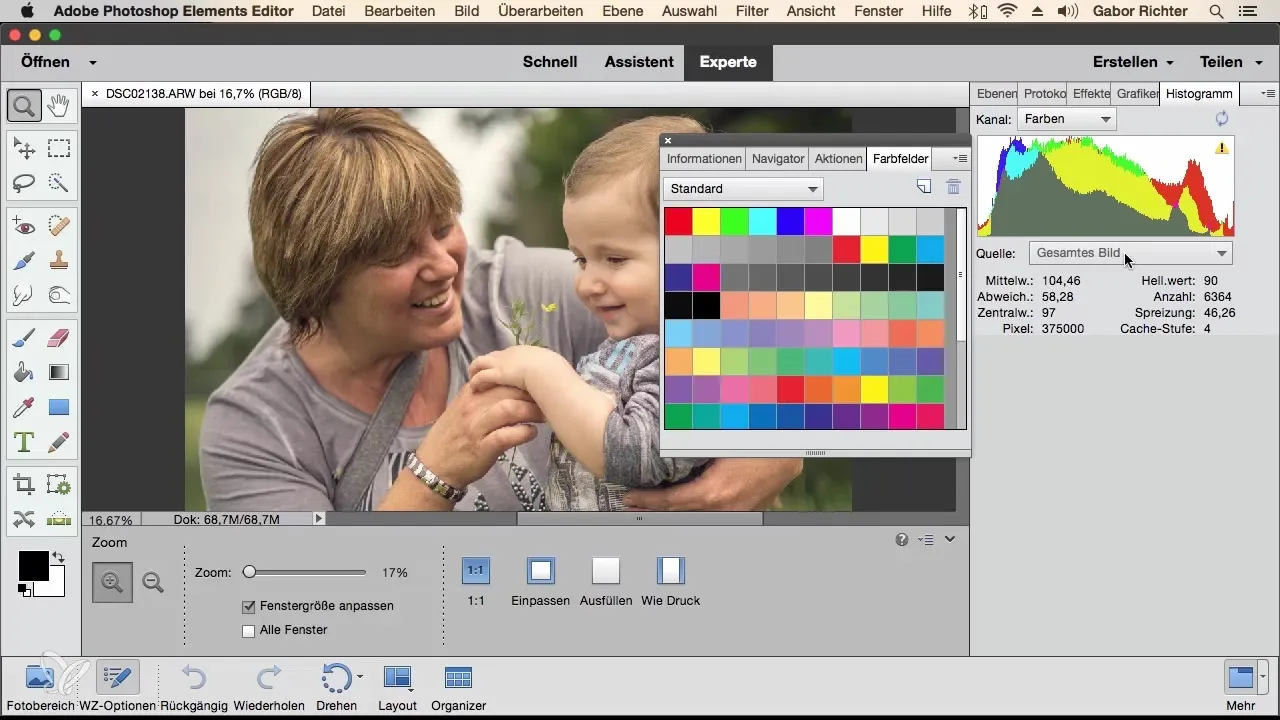
Vaihe 6: Lisää korjausikkuna
Korjausikkuna on toinen tärkeä työkalu työtilassasi. Se antaa sinulle mahdollisuuden tehdä muutoksia varsinaisen säätön jälkeen ja optimoida säätöjä. Siirrä korjausikkuna, jotta voit liittää sen visuaaliseen työprosessiisi.

Vaihe 7: Ikkunoiden kiinnittäminen ja säätäminen
Olennainen vaihe on ikkunoiden kiinnittäminen. Voit kiinnittää ikkunoita, kuten histogrammia, ylös, jotta ne vievät vähemmän tilaa työskennellessäsi ja tarjoavat enemmän selkeyttä. Tämä toiminto luo tilaa muille ikkunoille, jotka ovat tärkeitä luovassa työssäsi.
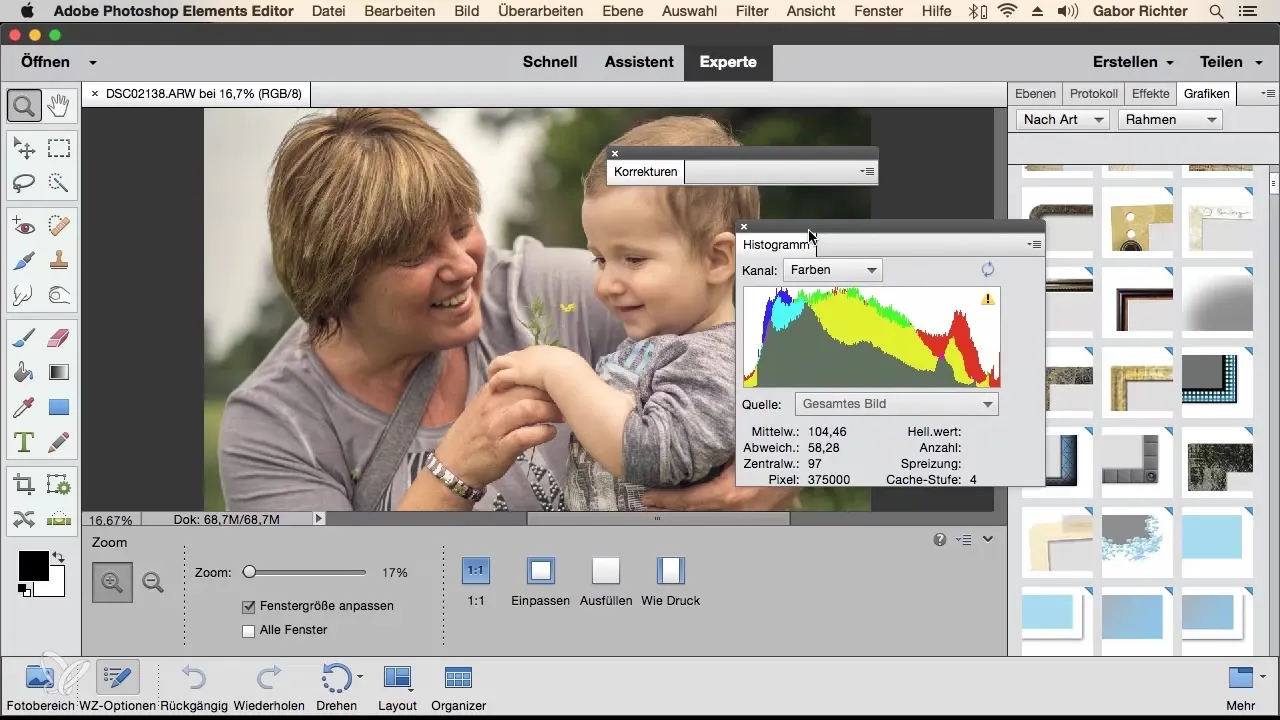
Vaihe 8: Ohjauspaneelien uudelleenjärjestäminen
Jos edelleen koet ikkunoita epäjärjestyksessä, voit nollata ohjauspaneelit valikon "Ikkuna" kautta. Tämä palauttaa kaiken oletusasetuksiin, jotka ovat yksinkertaisia, mutta voivat myös auttaa sinua saamaan paremman yleiskuvan.
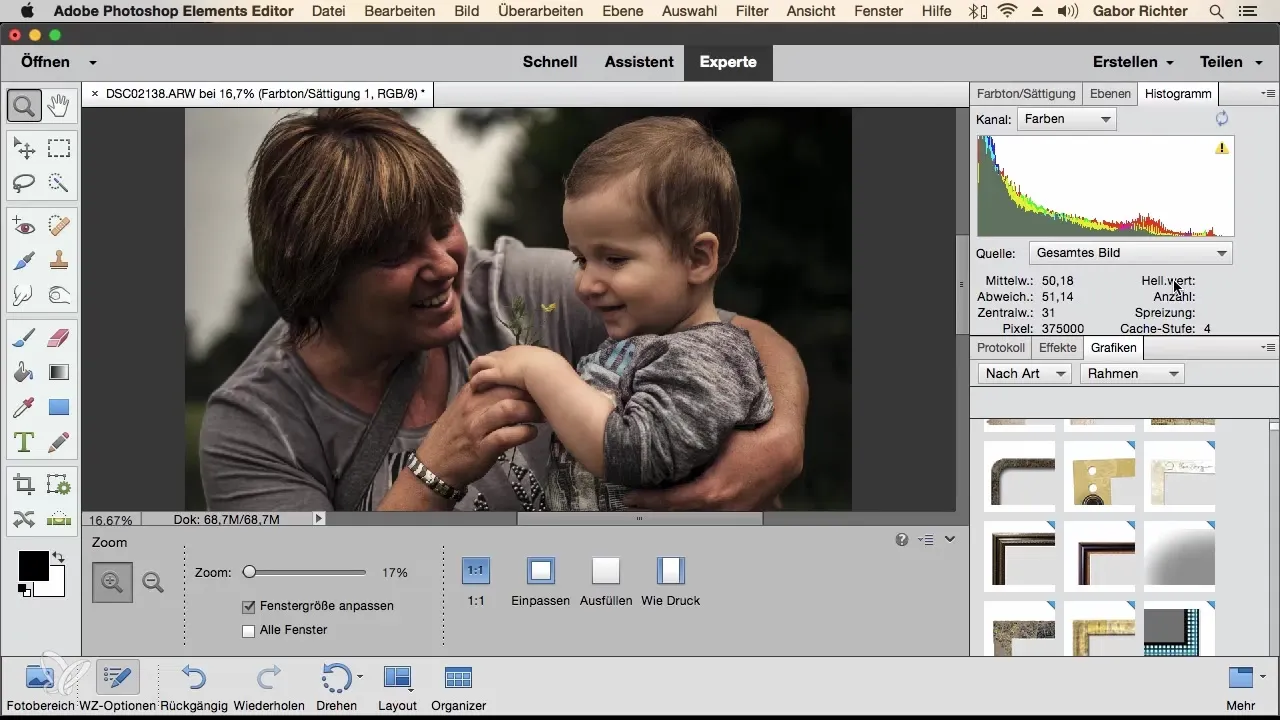
Vaihe 9: Lisää muita ikkunoita
Jos sinulta puuttuu vielä muita ikkunoita, voit jälleen etsiä uusia ohjauspaneeleja ikkunavalikon kautta. Erilaisten elementtien lisääminen tarjoaa sinulle enemmän joustavuutta ja mahdollistaa työtilasi optimaalisen muokkaamisen yksilöllisiin tarpeisiisi.
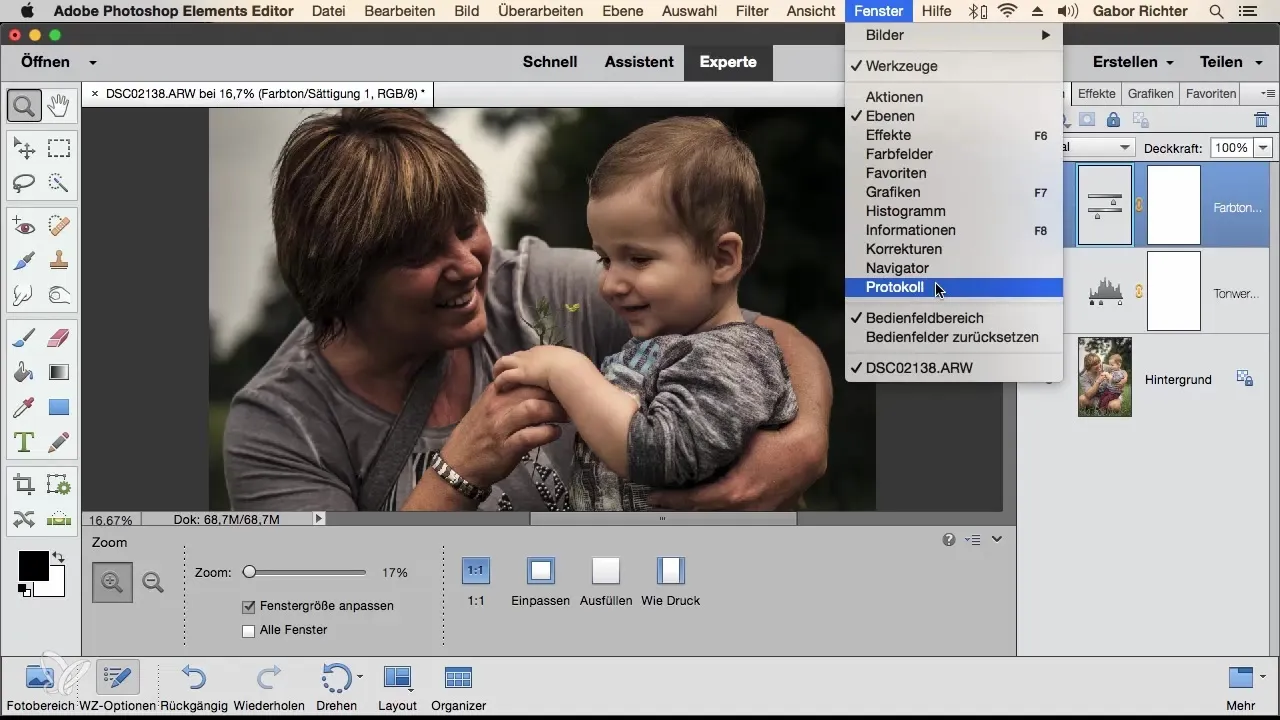
Vaihe 10: Mahdollisuuksien tutkiminen
Lopuksi, kannattaa käyttää aikaa erilaisten työtilojen ja niiden asettelun tutkimiseen. Photoshop Elements tarjoaa monia vaihtoehtoja yksilölliseen muokkaamiseen, jotka auttavat sinua toteuttamaan luovuuttasi paremmin. Olet nyt kykenevä mukauttamaan työtilasi niin, että se sopii täydellisesti tyyliisi.
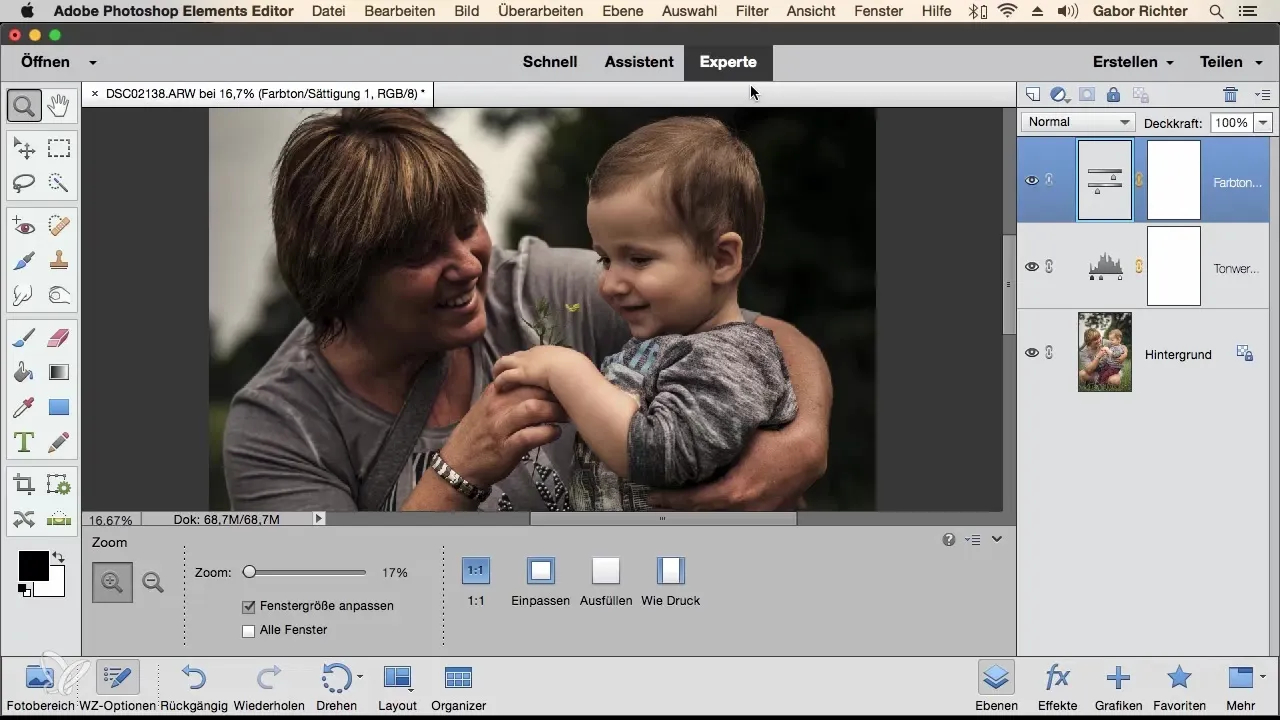
Yhteenveto – Työtilojen optimaalinen asettaminen Photoshop Elementsissa Olet oppinut, kuinka tärkeää on mukauttaa työtilaasi Photoshop Elementsissa. Näiden vaiheiden avulla voit työskennellä tehokkaammin ja parantaa luovaa suorituskykyäsi.
Usein kysytyt kysymykset
Kuinka voin nollata työtilani Photoshop Elementsissa?Voit nollata työtilasi "Ikkuna"-valikon kautta tuodaksesi kaikki ohjauspaneelit oletusasetuksiin.
Mitkä ikkunat minun olisi hyvä olla työtilassani?Tärkeitä ikkunoita ovat loki, histogrammi ja korjaukset, sillä ne tarjoavat sinulle tärkeitä tietoja työskentelyysi.
Voinko siirtää työtilani ikkunoita Photoshop Elementsissa?Kyllä, ikkunoita voidaan siirtää, järjestää ja jopa kiinnittää käyttöliittymän optimointia varten.


